챗GPT Data Analysis 한글 폰트 문제 해결
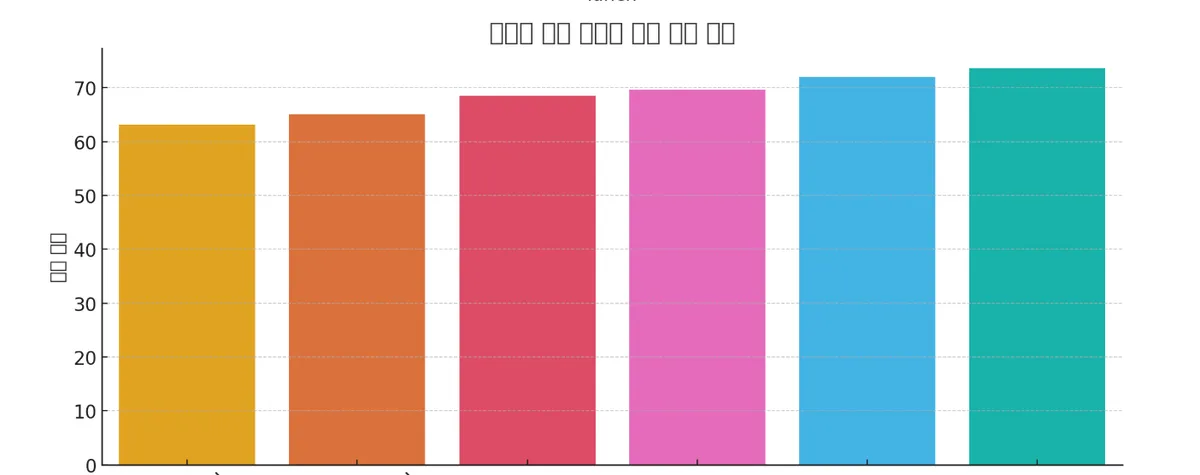
ChatGPT Data Analysis에서 한글 폰트 문제 해결하기
ChatGPT의 Data Analysis 기능으로 시각화 작업을 할 때 한글 폰트가 깨지는 문제가 자주 발생합니다. 그래프나 차트에서 한글이 네모 박스로 표시되는 이유는 ChatGPT의 Python 실행 환경에 한글 폰트가 기본적으로 설치되어 있지 않기 때문입니다.
이 글에서는 이 문제를 해결할 수 있는 세 가지 효과적인 방법을 소개합니다.
원인과 해결방법
그래프나 차트에서 한글이 네모 박스로 표시되는 현상은 ChatGPT의 Python 환경에 한글 폰트가 설치되어 있지 않아 발생합니다. 따라서 한글 폰트를 설치하여 이 문제를 해결할 수 있습니다.
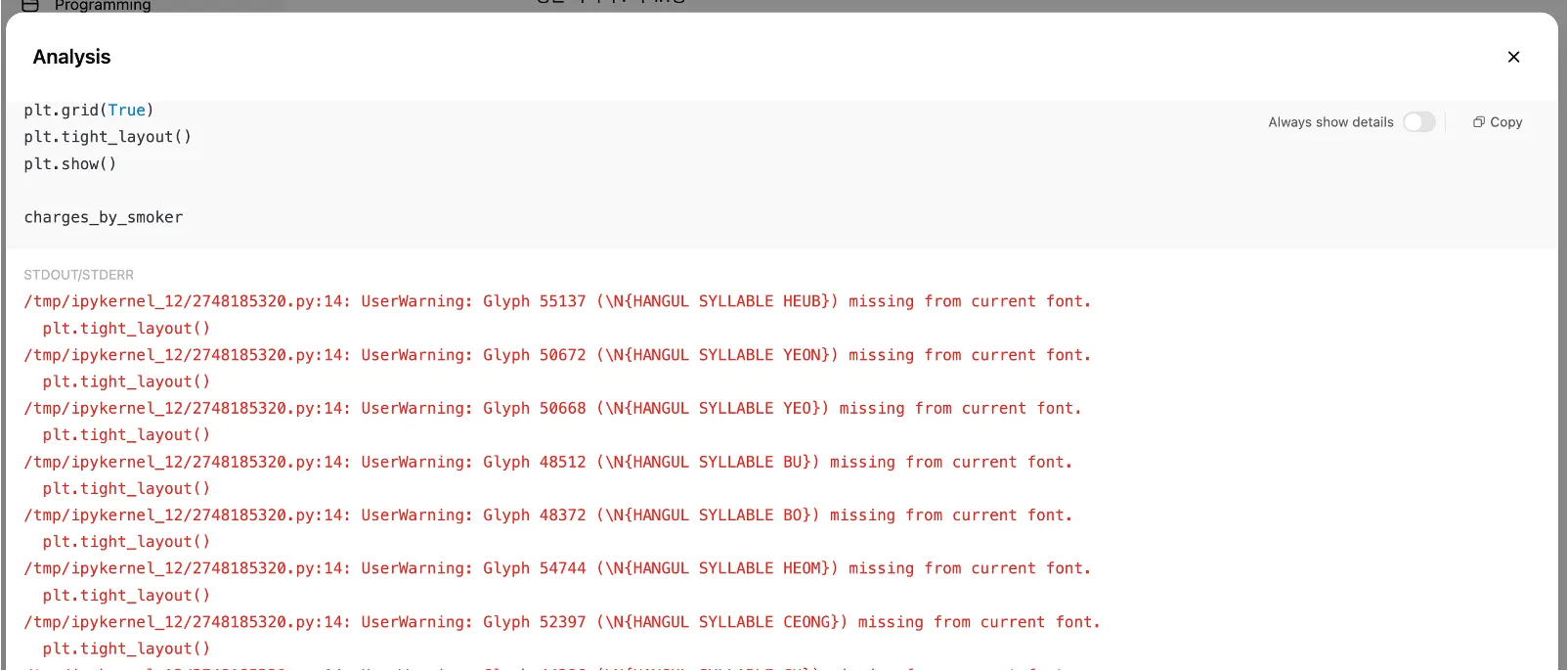
1. [공부하우] 한글 폰트 설치 GPT 활용하기
가장 간편한 방법으로, 별도의 파일 다운로드나 업로드 없이 한글 폰트를 설치할 수 있습니다.
1.1 한글 폰트 설치 GPT
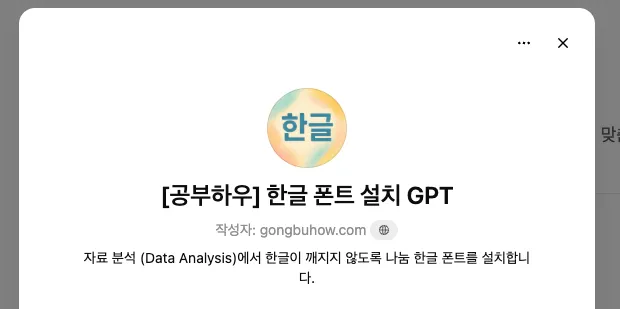
- 다음 링크를 통해 접근: [공부하우] 한글 폰트 설치 GPT
- 또는 GPT 스토어에서
[공부하우] 한글 폰트 설치 GPT검색하여 설치
1.2. 최소 한 번 “채팅 시작” 버튼 클릭
- “한글 폰트 깔고 예제 시각화해 줘” 버튼을 클릭해서 한 번 사용하면, 이후에는 일반 대화창에서 멘션(@)을 통해 간단히 호출 가능
1.3. 한글 폰트 문제가 있는 곳에서 한글 설치
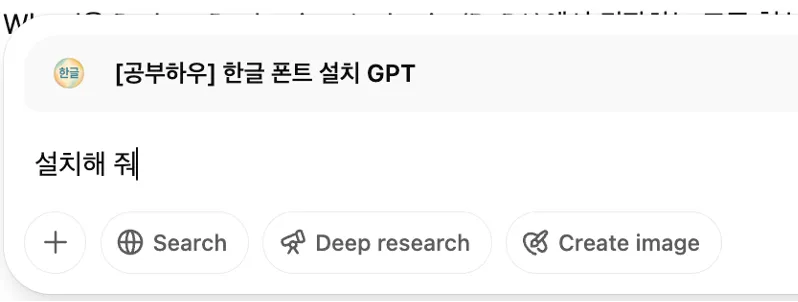
- 멘션(@)으로 한글 폰트 설치 GPT 호출
- “설치해 줘”라고 요청하면 나눔 폰트를 포함한 한글 폰트가 자동으로 설치됨
- 설치 후 한글로 시각화 다시 요청
2. 한글 폰트 파일 직접 업로드하기
기본적인 방법으로, 한글 폰트 파일을 직접 ChatGPT에 업로드하는 방식입니다.
2.1 한글 폰트 다운로드
- 나눔 폰트가 가장 무난하며, 네이버 한글 폰트 사이트에서 다운로드 가능
2.2 ChatGPT 대화창에 폰트 파일 업로드
- 다운로드한 폰트 파일(.ttf)을 ChatGPT 대화창에 직접 업로드
2.3 폰트 적용 코드 요청
- Matplotlib이 해당 폰트를 사용하도록 코드 설정 요청
- 이후 한글이 포함된 시각화 작업 진행
3. koreanize-matplotlib 패키지 설치하기
폰트 설치를 패키지화하여 편리하게 사용할 수 있는 방법입니다.
3.1 패키지 파일 다운로드
- PyPI에서 koreanize-matplotlib의 whl 파일 다운로드
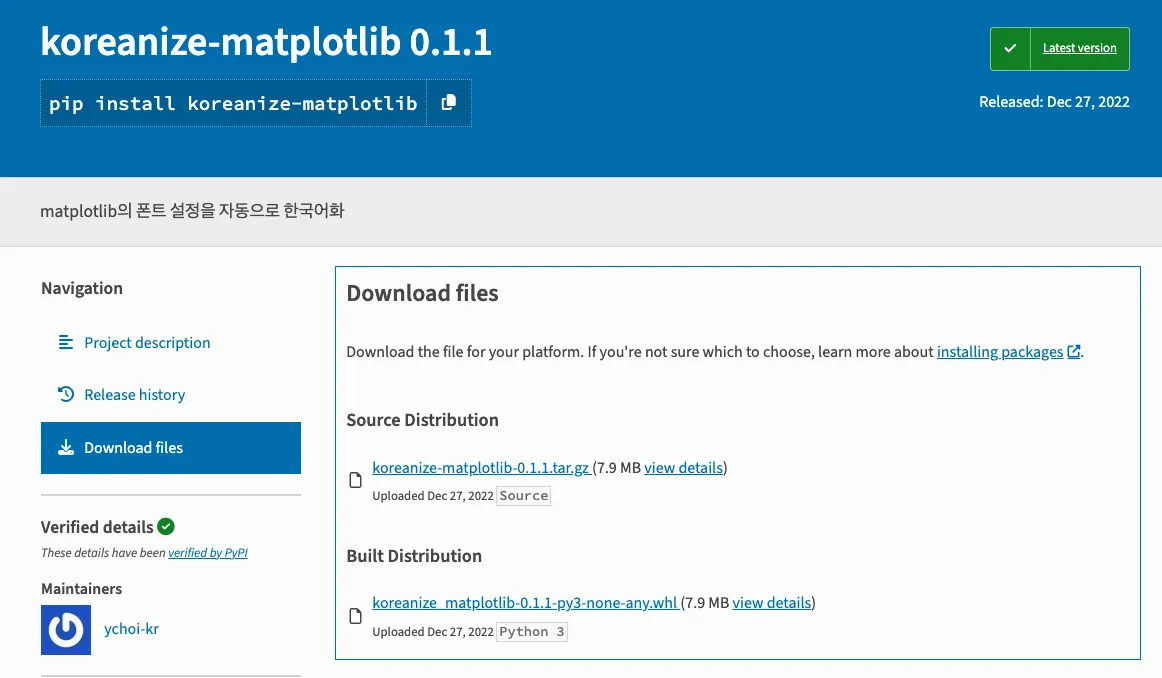
3.2 패키지 파일 업로드
- ChatGPT 대화창에 다운로드한 whl 파일 업로드
3.3 패키지 설치 및 사용
- 업로드한 패키지 설치 요청
- 패키지 임포트 후 한글 시각화 작업 진행
결론
이 세 가지 방법 중 가장 간편한 것은 [공부하우] 한글 폰트 설치 GPT를 활용하는 것입니다. 별도의 파일 다운로드나 복잡한 설정 없이 빠르게 문제를 해결할 수 있어 초보자에게도 적합합니다. 각 방법은 자신의 상황과 선호도에 맞게 선택하여 사용하시면 됩니다.

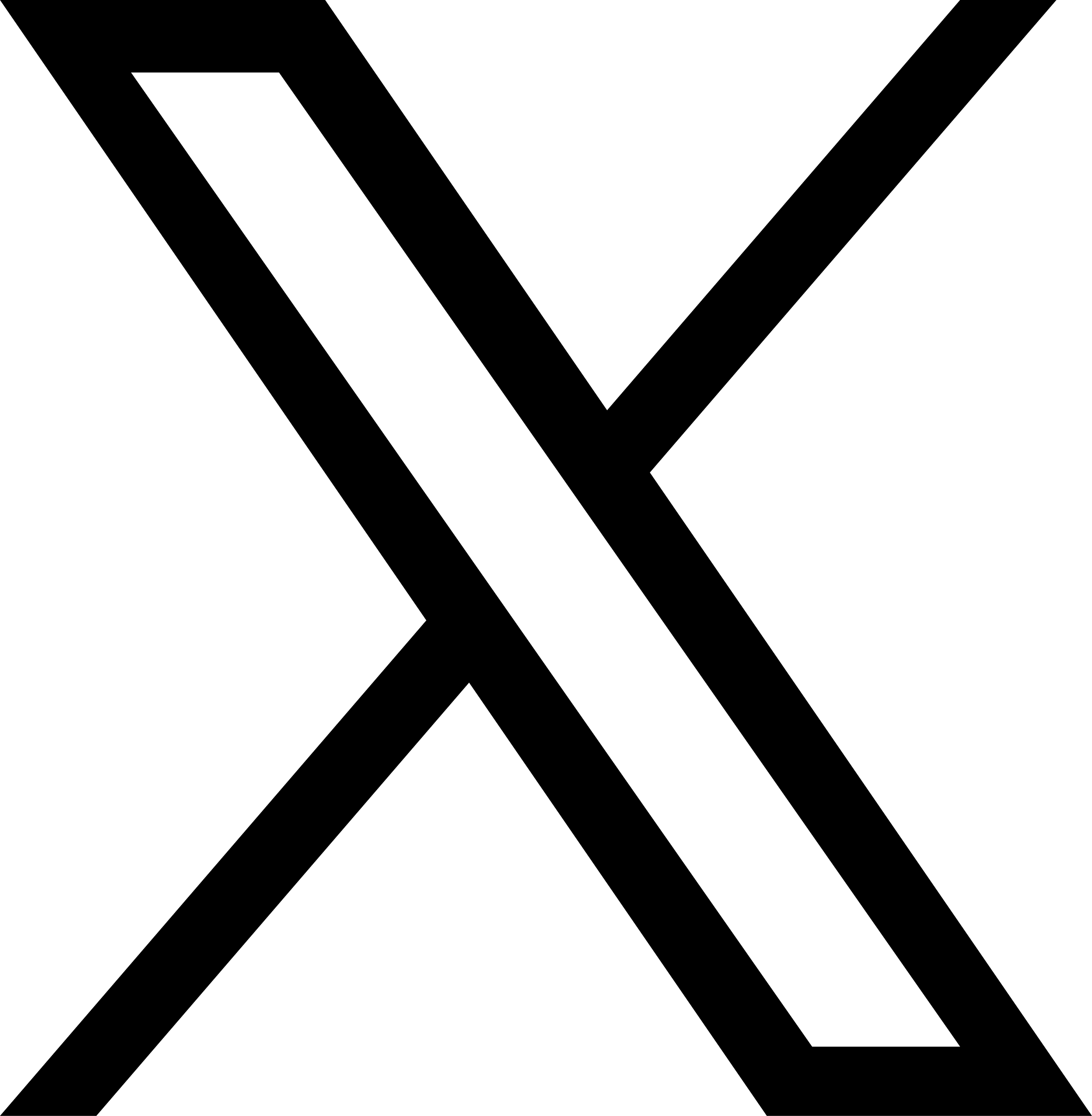
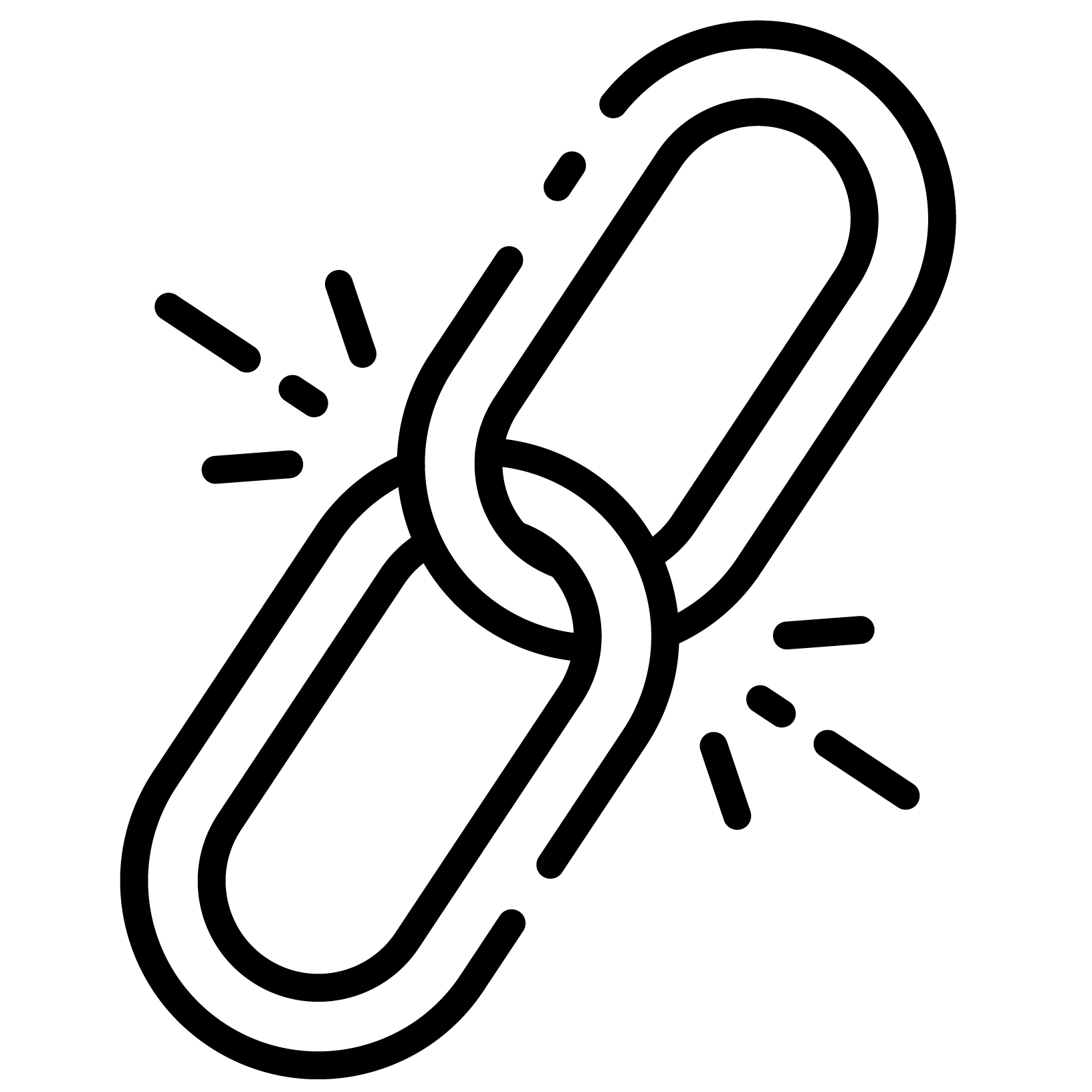
댓글
댓글 입력창이 안 보이면, 새로 고침을 눌러 주세요.
